Windows օպերացիոն համակարգի, հատկապես վերջին տարբերակները այս օպերացիոն համակարգի պարտադրել շատ խիստ սահմանափակումներ համակարգի լայն վայրերում, թղթապանակների, եւ ֆայլեր: Սա հատկապես օգտակար է, երբ մեկը պետք է կանխել օգտվողներին ցանցում կամ որեւէ այլ հյուրերի վրա տեղական PC, եւ հանդիսանում է արդյունավետ անվտանգության տարբերակ է սահմանափակել չարտոնված օգտվողներին. Սա նաեւ կանխում վիրուսներ, չարամիտ եւ այլ վնասակար արտաքին աղբյուրները վաստակելով մուտք գործել կրիտիկական եւ պանակները եւ ֆայլերը: Այնպես որ, որտեղ չի հարցը «Մուտքն արգելված է սխալ 'տեղի են ունենում.
Այն տարածված գիտելիքները, որ ամեն անգամ, երբ որեւէ վիրուսի միջամտում է գործունեության համակարգի, առաջին հերթին հարձակումները իրականացվում են դեմ անվտանգության խոցելի: Սակայն, վերջին շրջանում տարբերակները Windows, հատկապես Windows 8 եւ Windows 10 հագեցվել է ուժեղացված եւ ծաղկում առաջատար անվտանգության պարամետրերը, դրանով իսկ պահպանելով նորելուկ օգտվողները հեռու ամբողջական մատչելիության համակարգի վայրերում:
Սակայն, ինչ է, եթե Ձեզ, Ձեր համակարգում են կանգնած «Մուտքն արգելված է error 'հաղորդագրության կամ իրավիճակը. Դա անսովոր է տեսնել այս սխալը, իսկ աշխատում է վերջին տարբերակներից Windows. Սակայն, եթե դուք բախվում այս սխալի, աշխատում է ձեր համակարգը կարող է դառնալ դժվար է, եւ, հետեւաբար, դա կարեւոր է բուժել է «Մուտքն արգելված է ձեր համակարգչի սխալ է, իրավիճակը. Տվյալ հոդվածում, մենք տեսնում ենք, թե ինչպես կարելի է վերականգնել օրինական սեփականությունը իրենց ֆայլերը եւ թղթապանակների ից «Մուտքն արգելված է սխալ 'իրավիճակում.
Կան երկու մեթոդներ գնալ գտնել լուծում է «Մուտքն արգելված է սխալ 'իրավիճակում. Սակայն, հեշտ սիրողական օգտվողների, մենք պետք է համարել միայն մեկը իրականացվում գրաֆիկական ինտերֆեյսի. Հրաման արագ մեթոդը կարելի է վերապահել են նորերը, որոնք կամ մասնագիտորեն են հնչեցնում, կամ ունեն ուժեղ տեխնիկական ֆոն, իսկ զբաղվող Windows. Նորմալ օգտվողների, մենք խորհուրդ չենք տալիս հրամանատարության անհապաղ մեթոդը, եւ հետեւաբար չի նշեք այն այստեղ.
Ինչպես հաղթահարել «Մուտքն արգելված է սխալ 'Իրավիճակը:
Սա երկարատեւ գործընթաց է, որը պետք է ներգրավել մի շարք քայլեր, եւ, հետեւաբար, խնդրում ենք Ձեզ հետեւել screenshots համբերատար եւ հաղթահարել «Մուտքն արգելված է ձեր համակարգչի սխալ է, իրավիճակը.
1. Նախ, դուք պետք է առաջ շարժվել դեպի այն վայրը, որտեղ համակարգը ֆայլը, որը պահանջում է փոփոխության բնակվող: Սակայն, դուք պետք է կանգնած է «Մուտքն արգելված է սխալ 'իրավիճակում, քանի որ վերջին տարբերակները Windows ժխտել է բոլոր տեսակի գրելու մուտք գործել համակարգ ֆայլը. Էկրանի անկյունագիծը կունենա 'Ֆայլերի Մուտքն արգելված է' երկխոսությունը վանդակը, երբ դուք փորձում են փոփոխել, ջնջել, կամ վերանվանել ֆայլը.
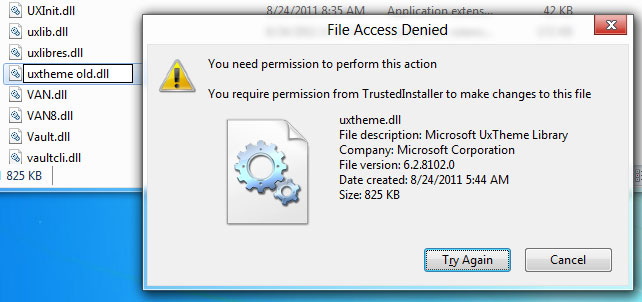
2. Դուք պետք է պահանջվում է ունենալ վարչական արտոնությունները, որպեսզի փոխել ֆայլի մուտքի թույլտվությունները, քանի որ դա չի լինի հնարավոր է, որ ստանդարտ օգտվողին հաշվետեր հաճախորդները թույլ չեն տալիս փոխել սեփականությունը համակարգային ֆայլեր. Դուք պետք է աջ սեղմեք ֆայլի մուտքի թույլտվությունները պահանջվում է փոխվել, եւ հետեւել այն ընտրելով ունեցվածքին »: Տեղափոխել է «Անվտանգության էջանիշը», ընտրեք 'Ադմինիստրատորները »(<ձեր հաշիվը Օգտվողի անունը> / Ադմինիստրատորներ) ից' Թույլտվություններ» վանդակում, եթե ցանկանում եք դիտել ընթացիկ ֆայլը մուտքի թույլտվությունները:
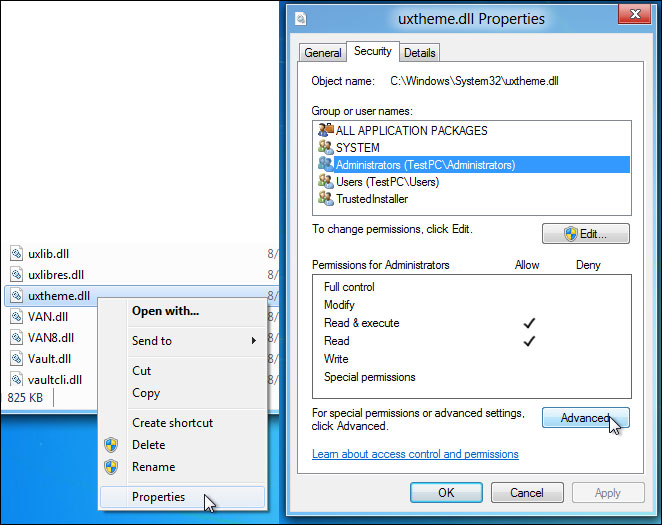
3. Ըստ լռելյայն կայանքները, միայն օգտվողները են «ադմինիստրատոր խմբում կարող է կարդալ եւ կատարել ֆայլերը. Սակայն, նրանք չեն փոփոխելու թույլտվություն եւ գրել ֆայլը. Եթե ցանկանում եք ձեռք բերել լիարժեք գրելու հնարավորությունը, սեղմեք 'Ընդլայնված', որը կարելի է տակը թույլտվությունների վանդակում.
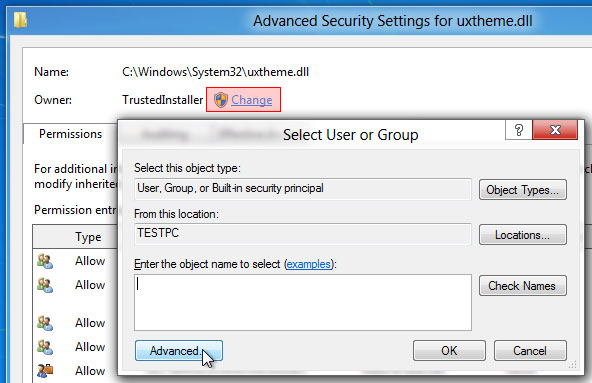
4. «Ընդլայնված Անվտանգության Պարամետրեր երկխոսության ֆայլ չէր բացել, ցույց տալով բոլոր թույլտվության գրառումները. Սա կարող է պարունակել սեփականատիրոջ անունը, եւ այլն, եւ գալիս երկայնքով տարբերակը, որ փոխել ֆայլի մուտքի թույլտվությունների տվյալ մասին. Փոխել սեփականատիրոջը սեղմելով փոփոխության », որը կբացի« Ընտրել օգտագործողի կամ խմբի 'երկխոսություն է օգնել ձեզ ընտրել նոր սեփականատեր է ֆայլը. Օգտագործել է «Ընդլայնված» տարբերակը, որպեսզի ընտրեք օգտվողին ցանկից: Դուք կարող եք դա անել, կտտացնելով «Ընդլայնված» կոճակը:
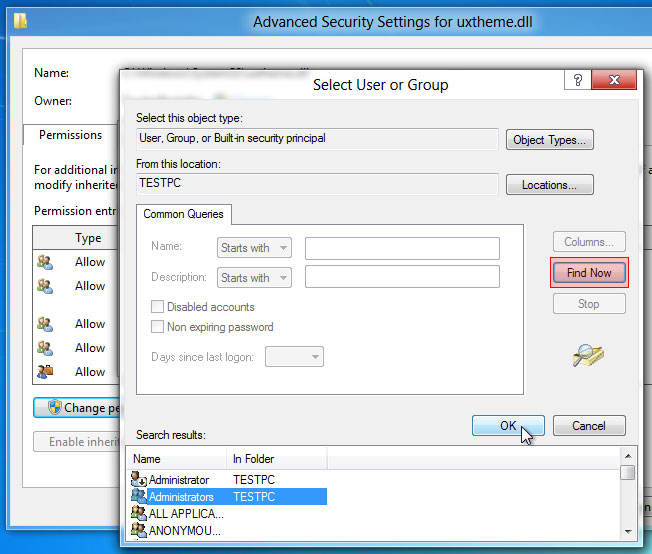
5. Երբ գալիս են 'Ընդլայնված ռեժիմում, դուք կարող եք օգտվել բոլոր առկա օգտվողներին սեղմելով վրա' Գտնել Now '. Սա ցույց է տալիս օգտվողներին ու համակարգի օբյեկտների ցուցակում ներքեւի մասում, որը թույլ է տալիս Ձեզ ընտրել օգտագործողի կամ խումբը, որը ցանկանում եք տալ սեփականությունը: Օրինակ դու պատրաստ են տալ լիարժեք գրել եւ մուտքի թույլտվություն մասին, ով գտնվում է «Ադմինիստրատորներ խմբում, դուք պետք է ընտրեք 'Ադմինիստրատորները» եւ հարվածել Ok: Սա կարեւոր քայլ է հաղթահարելու 'Մուտքն արգելված է ձեր համակարգչի սխալ է, իրավիճակը. Լրացուցիչ օգտվողները կարող է ավելացվել, ավելացնելով 'օգտագործողներ' խմբում ցանկից:
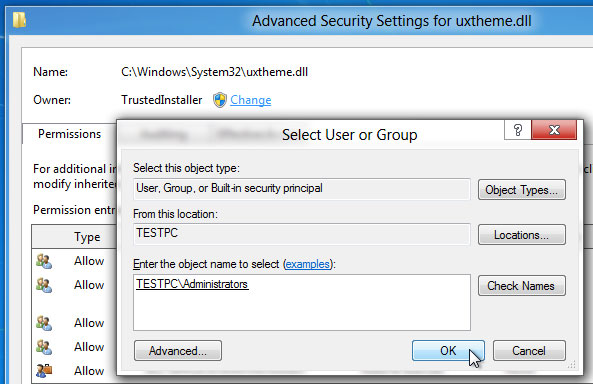
6. սեղմեք 'Ok »է փակել« Ընտրել օգտագործողի կամ խմբի' պատուհանը հետո դուք ավելացրել է «ադմինիստրատորների խմբին:
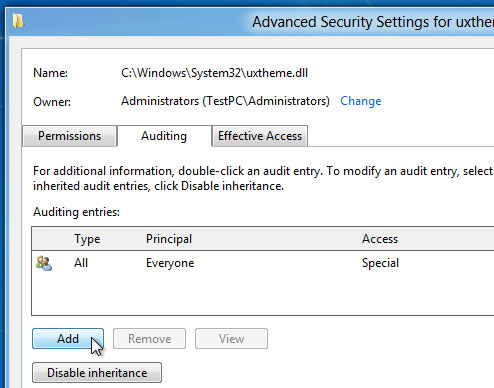
7. սեփականությունը ֆայլի կփոխվի վրա սեղմելով. Այժմ, հաղթահարել իրավիճակը «Մուտքն արգելված է սխալը», դուք պետք է ավելացնել մի կոնկրետ 'Աուդիտ մուտք գործելու համար Ադմինիստրատորներ խմբի փոփոխել ֆայլը թույլտվությունները (կարդալ, կատարել, գրել, եւ փոփոխությունները): Սեղմեք 'Ավելացնել' հետո շարժվում է դեպի «վերստուգիչ էջանիշը»:
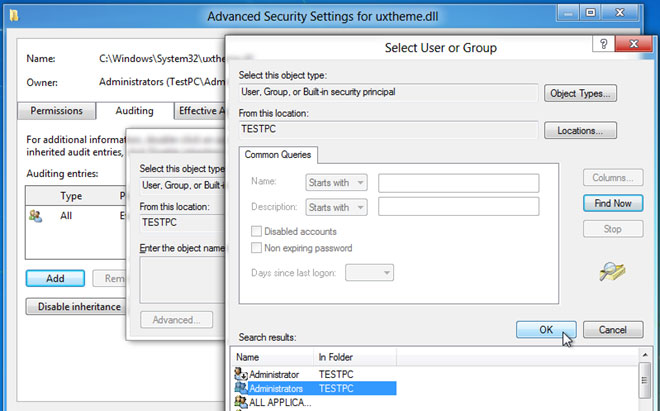
8. «Ընտրել օգտագործողի կամ խմբի 'երկխոսությունը պետք է բացվի, որը թույլ է տալիս Ձեզ ավելացնել օգտվողին օբյեկտ Տեղադրելու մեջ հաշվեքննության մուտքեր ցուցակում: Անունը օգտվողը կարող է ավելացվել է ձեռքով կամ սեղմելով 'Ընդլայնված', դուք կարող եք ընտրել, որ օգտվողին ցանկից:

9. Հետո դուք արել ավելացնելով «կառավարչին 'աուդիտորական մուտքերի, ինչպես նաեւ հստակեցնել ֆայլի թույլտվությունները, այն բացում է« Աուդիտորական Ուժի «երկխոսություն: Կարելի է սեղմել «Ցույց Ընդլայնված իրավունքները բաժնում 'դիտել եւ հնարավորություն են տալիս բոլոր ֆայլի հետ կապված մուտքի թույլտվությունները, այդ թվում` TRAVERSE թղթապանակում / կատարել ֆայլի, կարդալ ատրիբուտներ, կարդալ ընդլայնված ատրիբուտներ, ստեղծում է ֆայլերի / գրում տվյալների, գրել ատրիբուտներ, ջնջել, կարդալ թույլտվությունները, փոխել թույլտվությունները, վերցնել սեփականությունը եւ ավելի. Դուք կարող եք ընտրել «հաջողությունից» է 'type' կաթիլ ներքեւ ցանկի, եւ հնարավորություն են տալիս լիարժեք վերահսկման եւ հարվածել Ok:
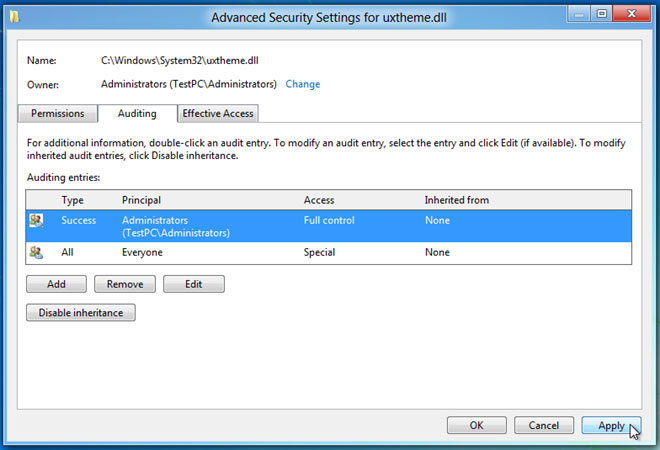
10. Սույն սահմանում է ֆայլի թույլտվություններ տվյալ մասին. To հաղթահարել «Մուտքն արգելված է error 'իրավիճակը, դուք պետք է սեղմեք' Կիրառել« հաջորդում են «Ok» է կատարել փոփոխություններ, որպեսզի դիմել մուտքի թույլտվությունները:
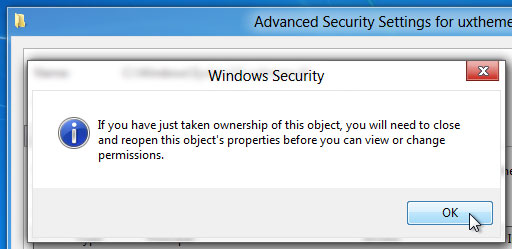
11. Հետո սեղմում է կատարել ֆայլի մուտքի թույլտվությունները, Windows- ի անվտանգություն երկխոսությունը, որը հետագայում հաստատում է, որ կատարված փոփոխությունները դիմել անվտանգության եւ թույլտվության պարամետրերը: Սեղմեք «Ok», իսկ հետո տեղափոխել են «Ընդլայնված Անվտանգության Կառավարում 'եւ ֆայլի հատկությունների երկխոսության.
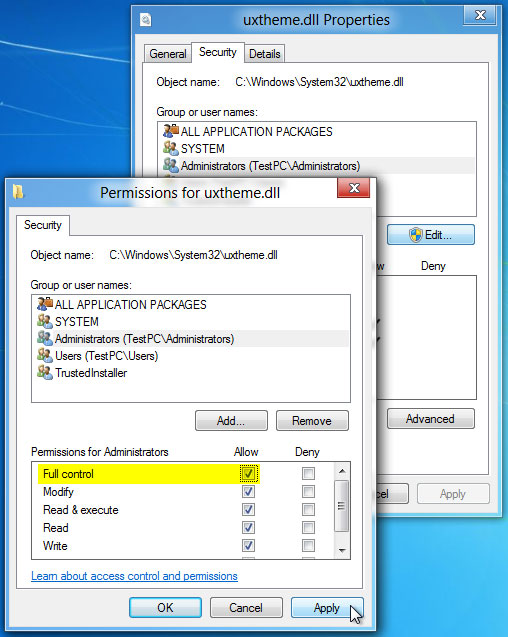
12. վերջին քայլերը ներառում են բացելու ֆայլի Properties երկխոսությունը, շարժվում է դեպի անվտանգության էջանիշը եւ կտտացնելով «Խմբագրել»: Այժմ, այն թույլ է տալիս Ձեզ փոխել ֆայլի մուտքի թույլտվությունները համար, ովքեր պատկանում են «Ադմինիստրատորներ խմբի: Այժմ կարող եք ընտրել այն օգտվողին ցանկից, իսկ տակ Թույլատրել ներկայացվել, ստուգեք «լիակատար վերահսկողություն» կետն է ձեռք բերել լիարժեք ֆայլի մուտքի թույլտվությունները:
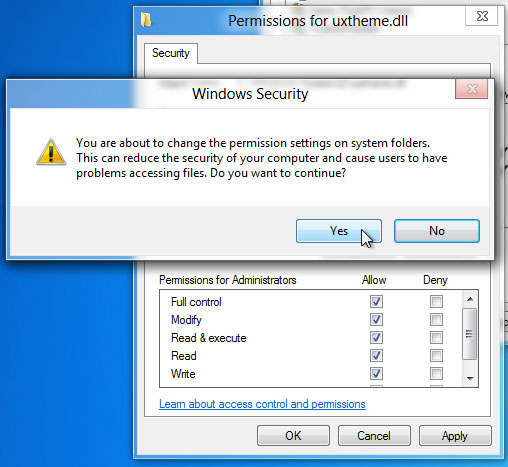
13. երկխոսության տուփ, որ փոփ-up էկրանին հաստատող գործողություն: Սեղմիր «այո» եւ ձեռք բերել լիարժեք ֆայլի մուտքի վերահսկման տվյալ ֆայլը:
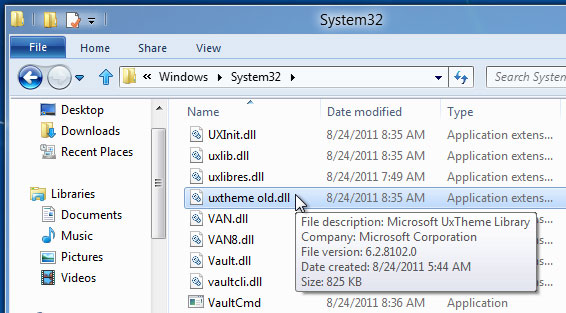
Քանի որ մենք տեսնում ենք, որ վերը նշված քայլերին, ստանալով լուծում է «Մուտքն արգելված է սխալ 'իրավիճակում հնարավոր չէ: Հետո դուք պահպանեց սեփականությունը ֆայլի, դուք կարող եք կատարել փոփոխություններ, ըստ Ձեր կարիքների ֆայլը.

- Վերականգնել ֆայլեր 550+ ձեւաչափերով ցանկացած պահեստավորման սարքի արագ, անվտանգ եւ ամբողջությամբ:
- 3 վերականգնման եղանակները, որոնք կօգնեն ձեզ վերականգնել կորցրած ֆայլերը տակ տարբեր իրավիճակներում
- Աջակցում է տվյալների վերականգնում է թափոնարկղ, կոշտ drive, հիշողության քարտ, flash drive, թվային ֆոտոխցիկ եւ Տեսախցիկներ
- Preview առաջ վերականգնման թույլ է տալիս Ձեզ կատարել ընտրովի վերականգնման
- Աջակցվում OS: Windows 10/8/7 / XP / Vista, Mac OS X (Mac OS X 10.6, 10.7 եւ 10.8, 10.9, 10.10 Yosemite, El Capitan, Sierra) վրա iMac, MacBook, Mac Pro եւ այլն:
համակարգչային խնդիրներ
- Համակարգչային Crash խնդիրներ +
- Էկրանի Սխալ Win10 +
- Լուծել հարցը Համակարգիչ +
-
- Համակարգչային սովորություն Երազ
- Չի սկսել, իսկ օգտագործելով տարբեր ՕՀ-?
- Միացնել Վերականգնել Ընտրանք
- Լուծել «Մուտքն արգելված է սխալը,
- Ցածր հիշողության սխալ
- Բացակայում է DLL ֆայլերը
- PC չի փակել
- Սխալ 15 Ֆայլը չի գտնվել
- Firewall չի աշխատում
- Չի կարող մտնել BIOS
- համակարգչային Գերտաքացում
- Unmountable Boot Ծավալ Սխալ
- Դրամ Արագ Stream Սխալ
- «Fan Աղմուկի էլ Loud» հարցը
- Shift ստեղնը չի աշխատում
- Ոչ ձայնային Համակարգիչ
- «Taskbar Անհետացել 'Սխալ
- Համակարգչային Running Slow
- Համակարգչային վերսկսվում ինքնաբերաբար
- Համակարգչային չի միացնել
- Բարձր CPU օգտագործման է Windows
- Հնարավոր չէ միացնել WiFi- ի
- 'Hard Disk վատ հատվածի'
- Hard Disk չի հայտնաբերվել:
- Հնարավոր չէ միացնել ինտերնետին է Windows 10
- Հնարավոր չէ Մուտքագրեք Անվտանգ ռեժիմը Windows 10






